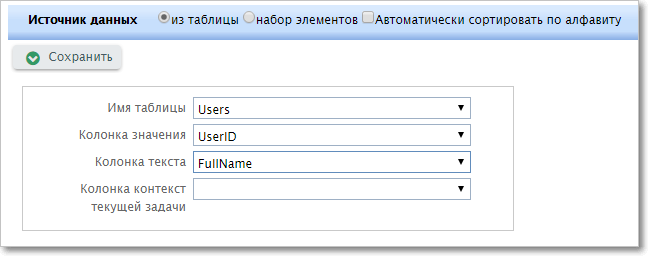Часто при работе с проектом желательно ограничивать выбор исполнителей участниками проектной команды. Для этого можно использовать различные инструменты, реализованные в "Первой Форме". Их можно использовать как по отдельности, так и комбинируя.
1 способ. Специальные пользователи
Если проектные команды не фиксированные, а формируются под каждый проект, то удобно использовать функционал специальных пользователей: список специальных пользователей формируется с помощью смарт-выражения. Затем это выражение указывается в настройках выбранных категорий (например, категорий проектных задач). Тогда в пользовательском режиме в этих категориях при выборе исполнителя и подписчика специальные пользователи будет отображаться в отдельной ветке:
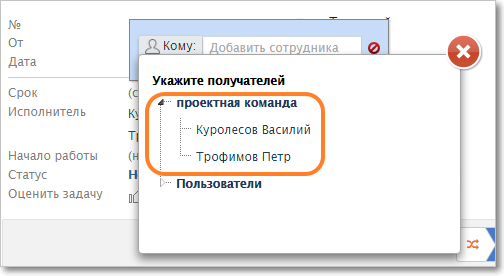
Настройка ДП "Выпадающий список" для выбора пользователей.
|
|---|
a)В головной задаче проекта создайте ДП "Таблица", в которую руководитель проекта будет добавлять участников проектной команды. Поскольку в таблице не поддерживаются колонки с типом "Выбор пользователей", вместо этого используйте колонку "Выпадающий список". ДП для этой колонки может брать информацию из таблицы пользователей в БД: b)(опционально) Настройте доступ к ДП "Таблица" таким образом, чтобы изменять ее мог только руководитель проекта (например, если он указывается в качестве заказчика головной задачи проекта или указывается в отдельном ДП). c)Создайте смарт-выражение, которое возвращает список ID пользователей из этого ДП "Таблица". SELECT CAST([Extent2].[DataSourceItemID] as int) AS [UserID] где 111 — ID колонки ДП "Таблица", содержащей список пользователей. d)В проектных категориях настройте параметры "Специальные пользователи" (в этом параметре нужно выбрать созданное смарт-выражение) и "Заголовок специальных пользователей" (например, "Проектная команда"). e)(опционально) В настройках проектного управления настройте декомпозиции (если нужна только одна декомпозиция — отметьте в ней все проектные категории) и не включайте флажок "Разрешить задачи из иных категорий". |
Достоинства способа |
Недостатки способа |
|---|---|
•управлять списком участников проектной команды можно в пользовательском режиме, без привлечения системных администраторов; •ответственным за управление может быть назначен руководитель проекта (если право на редактирование ДП "Таблица" будет предоставлено только ему). |
•настройка специальных пользователей ускоряет выбор, но не ограничивает его. Для ограничения выбора необходимо настроить дополнительную автоматизацию (см. способ 2); •ограничение действует только при выборе исполнителей и подписчиков, но не распространяется на функционал ресурсного планирования. |
2 способ. Смарт-автоматизация
В развитие способа 1, вы можете в проектных категориях настроить смарт-автоматизацию, которая будет отменять назначение исполнителей, не входящих в проектную команду. Смарт-фильтр строится как отрицание смарт-выражения из пункта с из примера для способа 1.

Смарт-автоматизация для отмены назначения исполнителя, не входящего в проектную команду.
3 способ. Ограничения на планирование ресурсов
Также в развитие способа 1, вы можете в проектных категориях исключить возможность внесения плановых и фактических затрат для сотрудников, не входящих в проектную команду, ограничив видимость блока ресурсов: в настройках категории на вкладке "Ресурсное планирование", в параметре "Отображать блок ресурсного планирования по smart-фильтру". Смарт-фильтр также строится на основе смарт-выражения из пункта с из примера для способа 1.
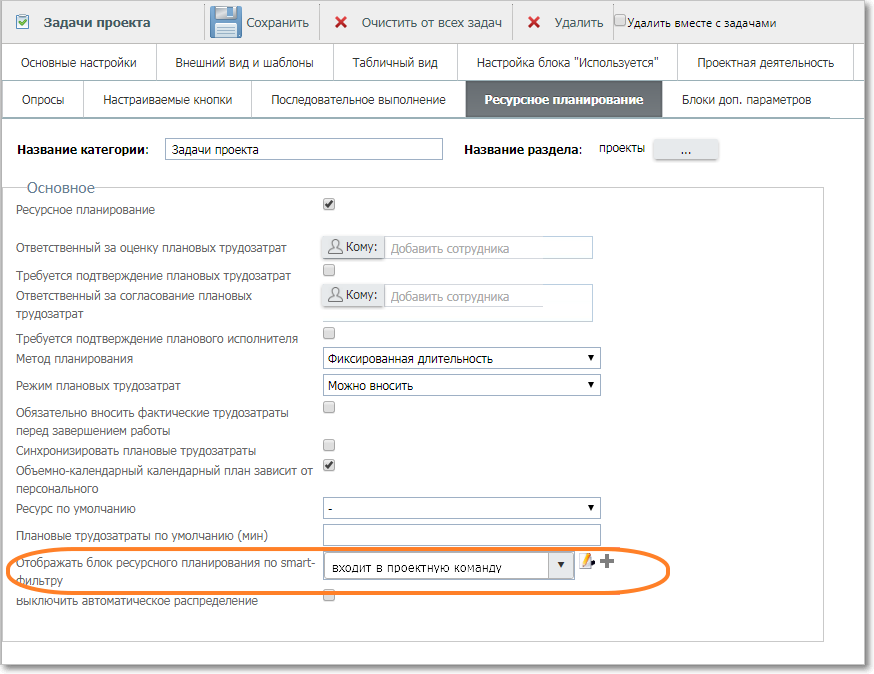
Ограничение видимости блока ресурсов.
4 способ. Права доступа для групп
Если в организации есть несколько устоявшихся проектных команд, можно для каждой команды создать по отдельной группе и отдельному разделу. В каждом разделе необходимо настроить категории для проектов и проектных задач. Доступ к каждому разделу (и его категориям) необходимо предоставить только участникам соответствующей группы.
Достоинства способа |
Недостатки способа |
|---|---|
•данный способ не только ускоряет выбор пользователей, но и ограничивает его; •ограничение действует не только на заказчиков, исполнителей и подписчиков, но и на функционал ресурсного планирования. |
•управлять списком участников проектной команды можно только в режиме администрирования; •если к выполнению проектных задач будут привлекаться пользователи, не входящие в проектную команду, они не смогут вносить свои плановые и фактические затраты, поскольку для этого им необходимо право "Исполнять" в категории, а доступ к исполнению предоставлен только участникам проектной команды. |